Note
Si vos validations sont liées à un autre utilisateur, cela ne signifie pas que l’utilisateur peut accéder à votre référentiel. Un utilisateur ne peut accéder à un référentiel que vous possédez que si vous les ajoutez en tant que collaborateur ou à une équipe qui a accès au référentiel.
Les validations sont liées à un autre utilisateur
Si vos validations sont liées à un autre utilisateur, cela signifie que l’adresse e-mail dans les paramètres de votre configuration Git locale est connectée au compte de cet utilisateur GitHub. Dans ce cas, vous pouvez modifier l’e-mail dans vos paramètres de configuration Git locaux et ajouter la nouvelle adresse e-mail à votre compte afin de lier les validations futures.
- Pour modifier l’adresse e-mail dans votre configuration Git locale, suivez les étapes décrites dans Définition de votre adresse e-mail de commit. Si vous travaillez sur plusieurs machines, vous devez modifier ce paramètre sur chacune d’elles.
- Ajoutez l'adresse électronique de l'étape 2 aux paramètres de votre compte en suivant les étapes dans Ajout d’une adresse e-mail à votre compte GitHub.
Les validations que vous effectuez à partir de ce point seront liées à votre compte.
Les validations ne sont liées à aucun utilisateur
Si vos validations ne sont liées à aucun utilisateur, le nom de l’auteur de la validation ne sera pas affiché en tant que lien vers un profil utilisateur. Pour vérifier l’adresse e-mail utilisée pour ces validations et connecter des validations à votre compte, procédez comme suit.
-
Sur GitHub, accédez à la page principale du référentiel.
-
Dans la page principale du dépôt, au-dessus de la liste des fichiers, cliquez sur commits.
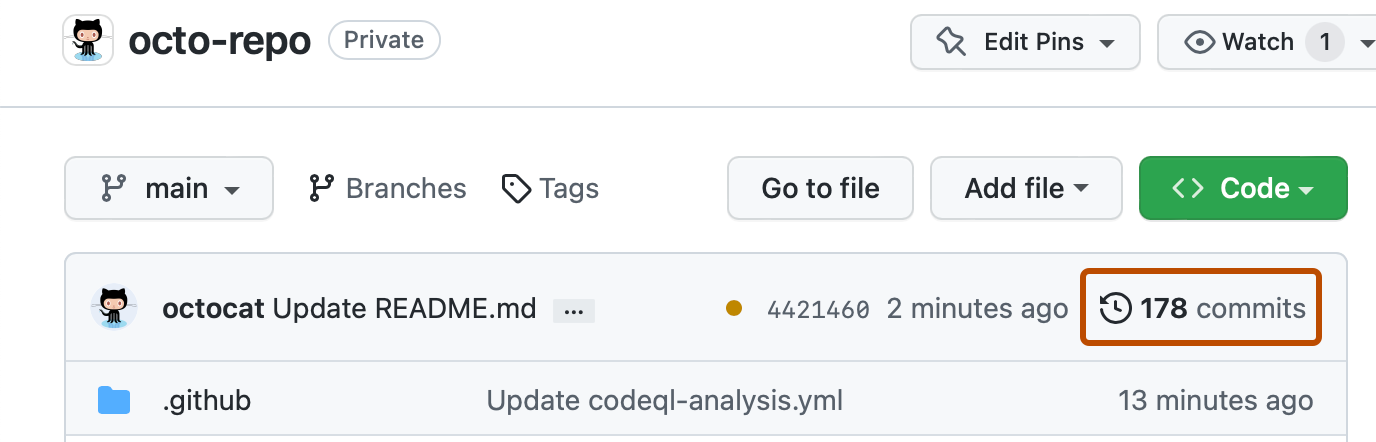
-
Pour accéder à un commit spécifique, cliquez sur le message de commit pour ce commit.

-
Pour lire un message indiquant la raison pour laquelle la validation n’est pas liée, pointez la souris sur le bleu, à droite du nom d’utilisateur.
- Auteur non reconnu (avec adresse e-mail) Si vous voyez ce message avec une adresse e-mail, l’adresse que vous avez utilisée pour créer la validation n’est pas connectée à votre compte GitHub. Pour lier vos validations, ajoutez l’adresse e-mail à vos paramètres de messagerie GitHub. Si l’adresse e-mail a un Gravatar qui lui est associé, le Gravatar s’affiche à côté de la validation, plutôt que l’octocat gris par défaut.
- Auteur non reconnu (sans adresse e-mail) Si vous voyez ce message sans adresse e-mail, cela signifie que vous avez utilisé une adresse qui n’est pas connectée à votre compte GitHub. Vous devez paramétrer votre adresse e-mail de validation dans Git, puis ajouter la nouvelle adresse à vos paramètres de messagerie GitHub pour lier vos validations futures. Les anciennes validations ne sont pas liées.
- E-mail non valide L’adresse e-mail dans vos paramètres de configuration Git local est vide ou non mise en forme comme adresse e-mail. Vous devez paramétrer votre adresse e-mail de validation dans Git, puis ajouter la nouvelle adresse à vos paramètres de messagerie GitHub pour lier vos validations futures. Les anciennes validations ne sont pas liées.
Warning
Si votre configuration Git locale contenait une adresse e-mail générique ou une adresse e-mail déjà attachée au compte d’un autre utilisateur, vos validations précédentes ne seront pas liées à votre compte. Bien que Git vous permette de modifier l’adresse e-mail utilisée pour les validations précédentes, nous vous déconseillons fortement de le faire, en particulier dans un référentiel partagé.